Каждый из нас в той или иной мере обладает приватной информацией. Она может носить личный или деловой характер. Но суть остаётся неизменной – доступ к ней необходимо ограничить. И первая мысль, приходящая в голову, это создать защищённую директорию. Но как поставить пароль на папку, в которой хранится конфиденциальная информация?
Есть ли иные варианты скрыть её от посторонних глаз? Подробно об этом мы и поговорим в данной статье. Вы узнаете, как запаролить папку средствами Windows или сторонними утилитами (как бесплатными, так и платными), а также отдельно поговорим о том, как поставить пароль на папку на смартфоне с ОС Андроид.
Можно ли поставить пароль на папку?
Компанию Microsoft сложно упрекнуть в халатном отношении в вопросах безопасности. Однако при разработке ОС Windows они не посчитали необходимым давать пользователю возможно поставить пароль на папку. Создатели операционной системы считают, что для обеспечения необходимого уровня безопасности достаточно оградить доступ паролем при входе в учётную запись. Хотя, как показывает практика, данный подход зачастую сопряжен со множеством неудобств.
Как поставить пароль на файл или папку с помощью 7-zip?
Именно по этой причине пытливые умы пользователей, желающих более практично сохранить конфиденциальность данных, нашли необходимые для этого методы. Которые можно разделить на 2 группы:
- реализуемые штатными средствами ОС;
- выполняемые при помощи стороннего софта.
Некоторые из них позволяют установить пароль для доступа к данным, другие «прячут» необходимую папку. Но в конечно результате все они выполняют поставленную задачу – ограничивают доступ.
Как поставить пароль на папку Windows 10
Описанные далее методы гарантированно работают на «десяточке». Но если вас интересует как поставить пароль на папку в более ранних версиях, то не спешите закрывать статью. Они все применимы к Windows 7/8, а некоторые и более ранним версиям ОС.
Устанавливаем пароль на RAR, ZIP архив папки
Простой и весьма надёжный способ ограничить доступ к каталогу с данными – заархивировать его и установить пароль на архив. Для этого необходимо в окне параметров создаваемого архива воспользоваться функцией «Установить пароль…» (подробнее о создании архивов можно прочитать в статье «Как заархивировать папку с файлами и отправить по почте»).
Отличие ZIP и RAR архивов в том, что ZIP архивы немного хуже сжимают файлы. Кроме того RAR архивы могут быть многотомными (разбитыми на несколько отдельных архивов, связанных между собой).
Программы установки пароля на папку
Ни для кого не секрет, что хороший и главное бесплатный специализированный софт всегда тяжело найти. Однако поисследовав просторы всемирной паутины, можно выделить несколько неплохо работающих утилит:

Ставим Пароль на Папку на Компьютере двумя способами — это легко!
- Anvide Seal Folder (прежнее название – Anvide Lock Folder). Пожалуй, это самая «приличная» представительница категории бесплатных программ, ограничивающих доступ к папке.
- Lock—a—Folder. Ещё одна утилита, позволяющая не только установить код доступа, но и скрыть папку из проводника.
- DirLock. После установки данная программа добавляет в контекстное меню пункт запуска «Lock / Unlock». Я не нашел официальный сайт разработчика, поэтому ссылку не поставил на скачивание. Можете сказать из любых софт архивов под свою ответственность.
С платными же защитниками персональных данных дело обстоит куда лучше. Среди существующих стоит отметить:

- HideFolder. Удобная программа, имеющая интерфейс на русском языке. С её помощью можно установить пароль на папку, внешний диск или флешку, скрыть каталог, осуществлять удалённое управление и экспортировать список защищаемых файлов. Стоимость — 8 баксов за один компьютер.
- IoBitProtectedFolder. Понятная и простая в использовании программа, позволяющая ограничить доступ к директории шифром, а также скрыть её из проводника. Стоимость — 599 рублей.
- FolderLock. Наиболее функциональный представитель данной категории софта. Помимо того, что могут выше упомянутые утилиты, Folder Lock формирует отчёты о неправильных вводах пароля, создаёт резервные копии файлов онлайн, а также файлы формата «.exe». Последние являются своеобразными «сейфами», которые можно открыть при помощи комбинации на других устройствах. Стоимость программы — 39,95 баксов. Недешево получается запаролить папку, да?
Но многие не доверяют или просто не хотят использовать сторонние приложения. Таких пользователей интересует как поставить пароль на папку при помощи штатных средств ОС.
Устанавливаем пароль «родными» средствами windows 10
Для того чтобы обезопасить данные собственными силами ОС, существует 2 варианта.
Через создание виртуального диска и функцию BitLocker
Этот вариант более надёжный. Чтобы им воспользоваться, необходимо сначала создать образ диска. Для этого:
- Зажимаем «Win» + «R» и в командной строке прописываем «diskmgmt.msc»;
- В появившемся окне выбираем «Действие» ->«Создать виртуальный жесткий диск».
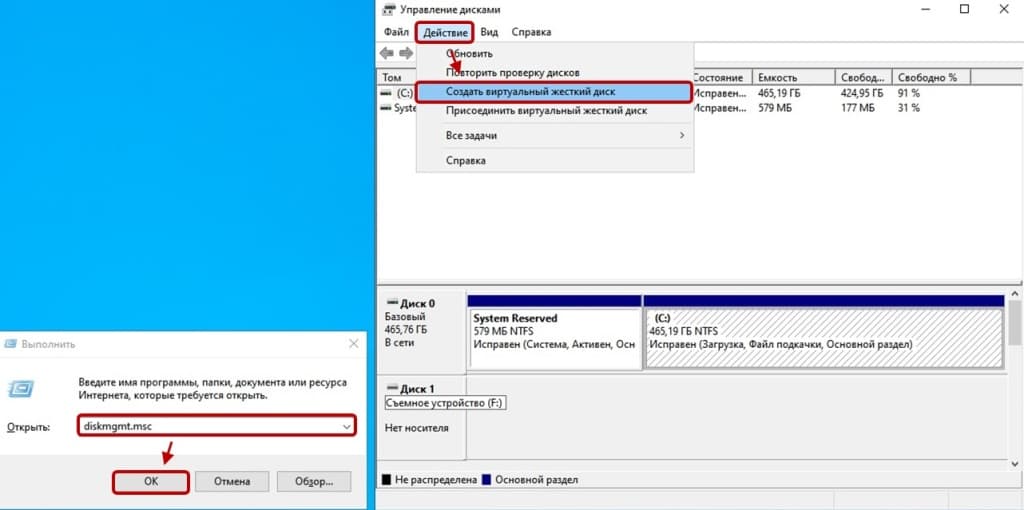
- Задать расположение, формат, тип создаваемого диска и нажать «OK»;
- Кликнуть правой мышкой по созданному диску и выбрать «Инициализировать диск».
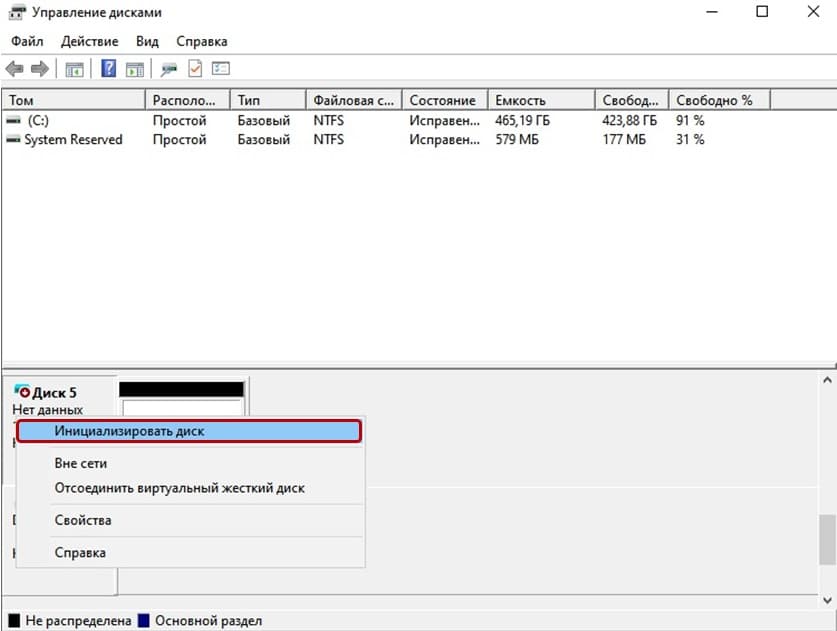
- Указать стиль разделов.
- Правым нажатием мышки на созданный диск активировать функцию «Создать простой том».
- Указать размер тома, задать параметры и выбрать букву диска.
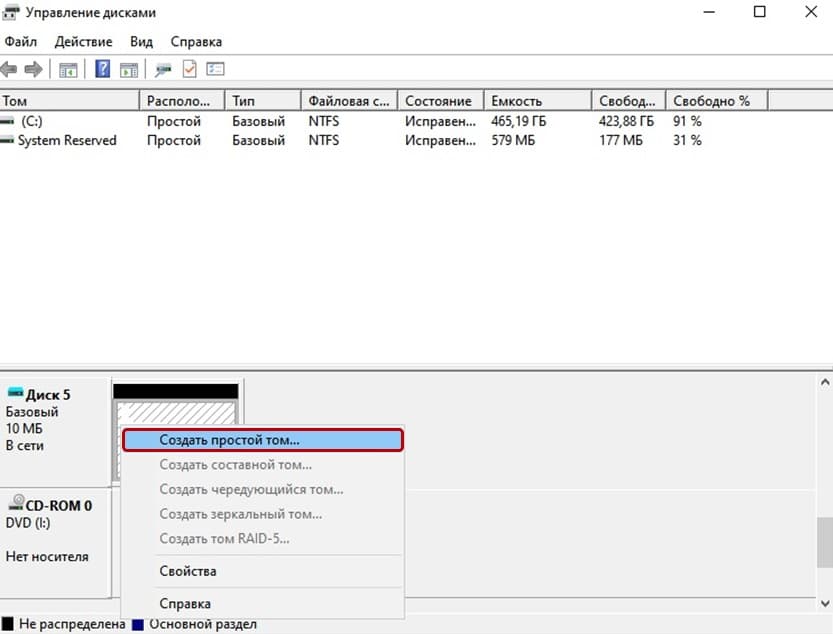
Теперь, когда виртуальный диск создан, необходимо поместить в него целевую папку. После чего правым нажатием мыши вызываем контекстное меню и выбираем в нём «Включить BitLocker». В появившемся окне задаём необходимые параметры и получаем «сейф» для данных в виде виртуального диска с паролем. Таким образом мы ставим пароль не на папку, а на целую группу документов, файлов и папок. Что, согласитесь, достаточно удобно.
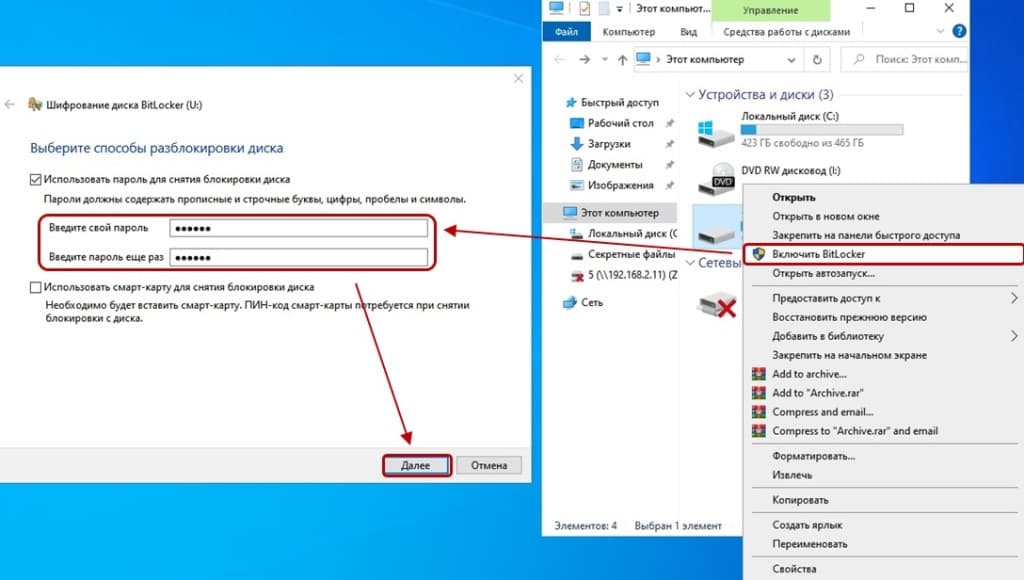
«Прячем» от посторонних глаз
В ОС Windows есть ещё один вариант как поставить пароль на папку. Он не отличается особой надёжностью, но для начинающих пользователей может оказаться вполне пригодным. Для его реализации необходимо:
- Создать папку;
- Создать в ней текстовый документ;
- Прописать в документе:
где на месте надписи «ВАШ_ПАРОЛЬ» указываем собственную комбинацию;
После этого необходимо:
- Сохранить документ с расширением «.bat» и запустить его;
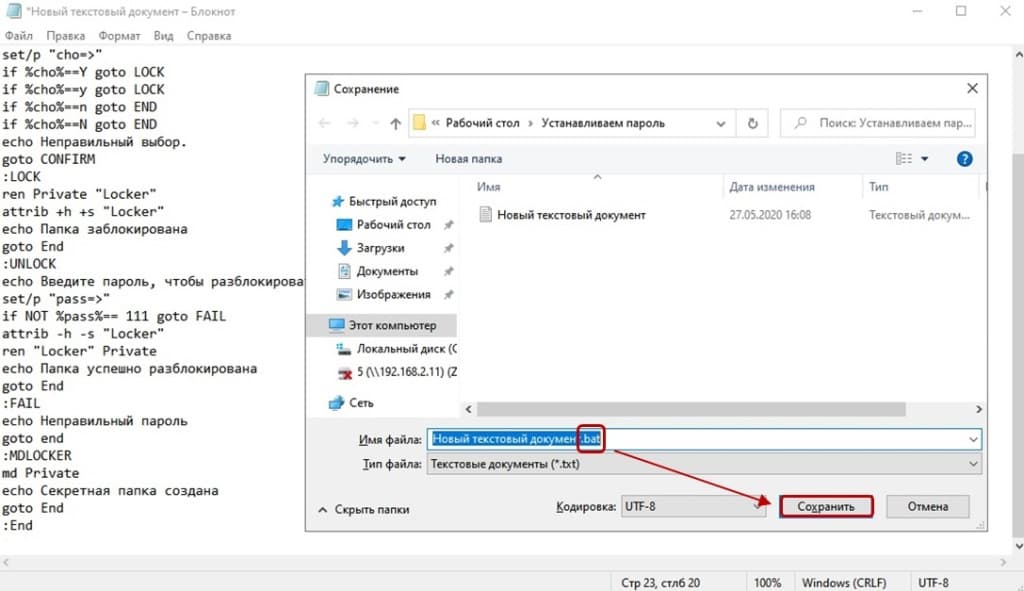
- В появившуюся папку «Private» поместить необходимые файлы;
- Снова запускаем файл с расширением «.bat» и соглашаемся заблокировать папку нажатием клавиши «Y».
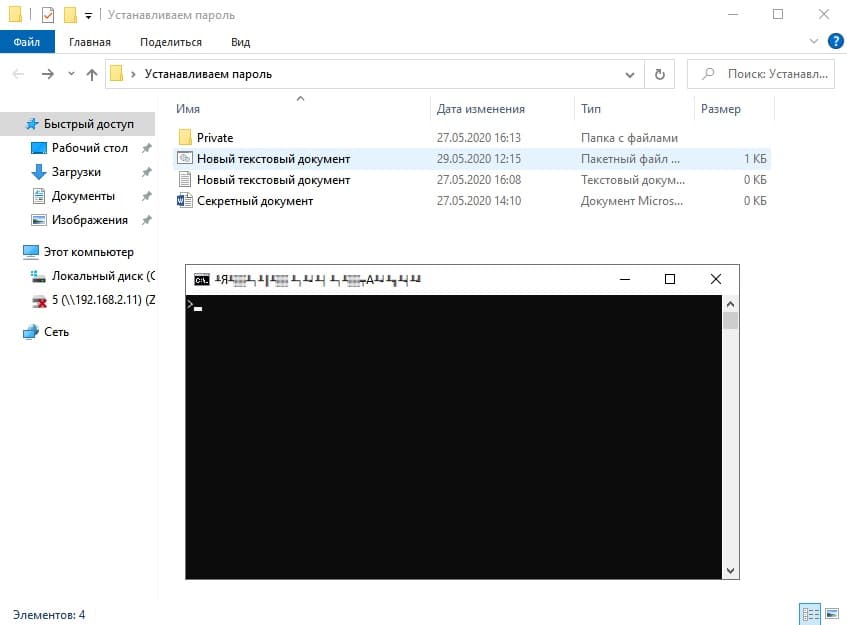
После выполнения данной процедуры папка исчезнет. Для её отображения необходимо запустить файл с расширением «.bat», и ввести пароль.
Как поставить пароль на папку на Андроиде
Если же вас интересует как поставить пароль на папку и обезопасить её содержимое на телефоне с ОС Андроид, то тут дело обстоит гораздо проще. Вы можете воспользоваться как стандартной функцией защиты файлов, так и сторонним приложением.
Через настройки телефона
Для обеспечения защиты необходимо:
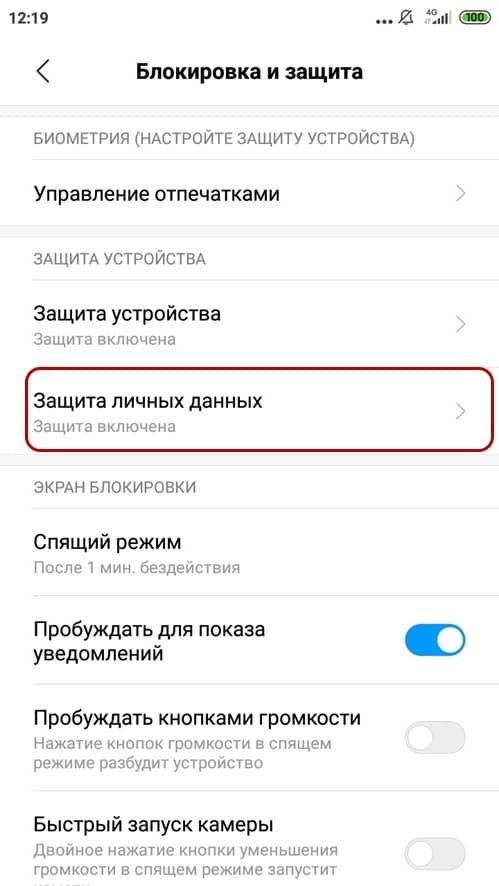
- Зайти в «Меню» телефона;
- Найти раздел «Безопасность»;
- Проследовать в подменю «Защита личных данных»;
- Отметить папки, и выбрать параметры их защиты.
Это наиболее предпочитаемый среди пользователей устройств с ОС Андроид вариант.
Сторонние приложения
Среди небывалого множества предназначенных для ограничения доступа к папке приложений стоит отметить:
В той или иной мере все они ограничивают доступ к конфиденциальной информации и пользователю остаётся лишь выбрать наиболее подходящую для него утилиту.
Вывод
Технологическое развитие с каждым днём делает ограничение доступа к папке всё более актуальной темой для владельцев как персональных компьютеров, так и мобильных устройств. И несмотря на то что разработчики компании Microsoft имеют слегка иное видение данной ситуации, пользователи ОС Windows всё же не лишены возможности защитить данные определённой директории. И как вы могли убедиться, способов поставить пароль на папку на различных устройствах предостаточно.
Поделиться
Автор статьи: Виталий Разанов
Друзья, если вы заметили на сайте какой-нибудь баг, то напишите об этом в комментариях или отправьте сообщение на почту через контакты, и мы его исправим.
А также мы будем рады услышать ваши пожелания, если вам по какой-то причине неудобно пользоваться сайтом.
Не будьте равнодушными к проекту. Спасибо! 🙂
Понравилась статья?
Нам очень приятно! Не могли бы вы поделиться этой статьей с друзьями? А также мы будем рады, если вы оставите комментарий.
Обещаем исправиться! Если вам есть, чем дополнить статью, напишите об этом в комментариях. А также будем благодарны за конструктивную критику. Спасибо!
Источник: digital-boom.ru
Как поставить пароль на папку?

Компьютерная безопасность
На чтение 5 мин. Просмотров 499 Опубликовано 13.03.2018
В операционной системе Windows прямой функции “выставить пароль на папку” нет. Здесь используется другая концепция, а именно – реализация прав доступа к папкам и файлам для конкретной учетной записи. Также существуют варианты шифрования дисков, установки пароля на архив или же альтернативный софт, который добавит эту функцию. Разберем все варианты подробнее.
Программы для установки пароля
Защитить паролем папку с помощью программ будет самым простым решением. Но будьте внимательны при установке альтернативного программного обеспечения, так как:
- В установщиках есть пункты установки второстепенного софта. Снимайте флажки с установки, чтобы не захламлять ОС.
- Большинство программ условно бесплатные. Ограниченный функционал или пробный период в 10-30 дней в дальнейшем затруднит работу с защитой папки. Внимательно читайте информацию о программе или же используйте платный софт.
- Существуют ошибки в работе с ПО. Учтите, что используя бесплатные программы для установки пароля на папку, которые больше не поддерживаются разработчиками, вы рискуете потерять свои данные. Чтобы этого не произошло, используйте качественный софт, создавайте копии информации и защищайте другими способами, описанными ниже в статье.
Ниже приведен список стороннего софта для установки паролей на папки. В интернете хотя и доступно огромное количество подобных решений, но с ними греха не оберешься.
Anvide Seal Folder
Адекватная бесплатная программа для установки пароля на папку. Скачать Anvide Seal Folder можно с официального сайта. Внимательно читайте пункты при установке, чтобы не загрузить стороннего “мусорного” софта.

Итак, запустив программу и выбрав русский язык:

- Нажмите на + (Добавить папку) и выберите папку.
- Выделив папку, нажмите F5 и укажите пароль.
- После установки пароля, папка исчезает в проводнике из своей директории.
Ваша папка запаролена и скрыта от глаз. При желании, в настройках, можно выставить шифрование имени папки, а также шифрование имен всего содержимого папки.
Для открытия данных в программе нажмите F9 и введите пароль. Папка появится в проводнике на своем месте и будет доступна для свободного использования.

Lock-a-Folder
Простая, интуитивно понятная программа Lock-a-Folder, скачать которую можно бесплатно с официального ресурса, поможет запаролить папки и скрыть из виду. Все что требуется для работы с программой:

- Установить и при первом запуске установить “Мастер пароль”.
- В англоязычном меню выбрать “Lock a Folder” и подтянуть нужную папку.
- Папка исчезнет из своей директории, вернуть ее можно нажав “Unlock selected Folder”.
Важно! Lock-a-Folder при установке с официального источника не содержит второстепенных программ.
Hide Folders

Hide Folders – платная программа с обширным функционалом. Скачать можно с официального сайта. Есть пробный 30-тидневний период. Чтобы установить пароль на папку:

- Откройте Hide Folders, перейдите в список и нажмите “Добавить”.
- Выберите вашу папку, метод защиты и нажмите ОК.
Программа позволяет гибко настроить защиту. Вы можете блокировать, скрывать или комбинировать защиту для каждой папки отдельно. По желанию, можно выставить пароль на программу. В настройках можно скрывать следы входа в папку, которые остаются в системе, включать защиту при блокировке компьютера и многое другое.
Пароль на архив Windows
В ОС Windows папку поставить на пароль не получится, а вот архив с этой папкой можно! Современные популярные архиваторы WinRar, WinZip, 7-Zip поддерживают функцию установки пароля и шифрования архива.

Этот вариант защиты будет удобен в том случае, если данные из папки используются крайне редко. Кроме того, функция шифрования позволит сохранить конфиденциальность данных даже при взломе архива.
Права доступа для учетных записей
Windows позволяет использовать несколько учетных записей для одного компьютера. Если вашей учетной записью пользуетесь только вы, а другой человек использует свою учетную запись для работы с этим же компьютером, то можно указать права на доступ к созданной вами папке с файлами. Кроме этого, необходимо чтобы ваша учетная запись была запаролена (пароль на учетной записи Microsoft установлен по умолчанию). Без пароля могут быть только локальные учетные записи. Чтобы установить его на локальную учетную запись:

- Нажмите сочетание клавиш Win+R для вызова строки “Выполнить” и введите команду control
- В панели управления откройте “Учетные записи пользователей”.
- Выберите “Управление другой учетной записью”. Откройте свою учетку.
- Нажмите “Создать пароль”.
Совет! Не забудьте воспользоваться функцией “Создание дискеты сброса пароля” чтобы суметь восстановить учетку в случае, если пароль будет утерян.
Теперь можем задать право на чтение данных для конкретного пользователя:

- Зайдите в свойства папки → Доступ → Общий доступ.
- В новом окне выделите вторую учетную запись и нажмите “Удалить”.
Теперь второй пользователь не сможет получить доступ к папке.
Шифрование диска
Папки и файлы можно хранить в зашифрованных носителях информации. Эти носители не обязательно должны быть физическими (например USB флешка или системный диск С:). Можно создать виртуальный диск, зашифровать его, и хранить на нем все конфиденциальные данные. Чтобы это сделать:
- Нажмите Win+R и в строке введите diskmgmt.msc
- Действие → Создать виртуальный жесткий диск.

- Выберите место хранения диска, задайте его размер и тип.

- В управлении дисками опустите ползунок вниз, нажмите правой кнопкой мыши и выберите “Инициализировать диск”. Выберите MBR или GPT.

- Нажмите ПКМ на нераспределенную область и задайте букву тома.

- Зайдите в “Этот компьютер” и нажмите ПКМ по новому диску, выберите функцию “включить Bitlocker” (для Windows 10 Pro). Для других версий ОС можно использовать альтернативный софт.
- Если возникает ошибка, связанная с отсутствием TPM модуля, делаем следующее (если нет, пропускаем):

- Строка выполнить, команда gpedit.msc
- Открываем Конфигурация компьютера → Административные шаблоны → Компоненты Windows → Шифрование диска BitLocker → Диски операционной системы.

- Открыть “Этот редактор политики позволяет настроить требование дополнительной проверки подлинности при запуске”. Включить все как на рисунке.


После шифрования виртуального диска, только вы будете знать пароль. В нем сможете хранить свои данные, и при желании, можете размонтировать его, чтобы он не был виден среди других дисков. Сделать это можно в “Управление дисками” → “Присоединить виртуальный жесткий диск”.
Источник: safeness.xyz
Как запаролить папку на компьютере
Нередко возникают ситуации, когда нужно каким-то образом защитить некоторые данные, находящиеся на компьютере. Это могут быть важные файлы с конфиденциальной информацией, пароли или просто файлы, которые вы бы не хотели показывать другим. К примеру, вы хотите ограничить доступ своего ребенка к видеоиграм или мультфильмам, но не хотите удалять данный контент. В таком случае я расскажу вам, как запаролить папку на компьютере, чтобы закрыть доступ к данного рода файлам. Данный способ одинаково подходит как для windows 7, так и для восьмой версии и ее подверсий.
Не будем долго лить воду и начнем. Для первого, пожалуй самого простого способа нам понадобится сама папка или файл, а также программа архиватор WinRar, который встроен в большинство сборок по умолчанию и есть на каждом компьютере. Что же, для примера я создам тестовую папку и накидаю туда какой-нибудь информации.

Далее, кликаем на папке, которую мы хотим защитить, правой кнопкой и выбираем пункт «Добавить в архив».

После этого видим стандартное окошко архиватора. Здесь нам нужна кнопка «Установить пароль». Кликаем по ней.

И видим следующее окно:

Здесь архиватор просит нас указать пароль, который будет использоваться для открытия архива, а также подтвердить его для проверки. Раз просит, значит надо сделать это! Придумываем пароль, который вам нравится и также не забываем поставить галочку напротив поля «Шифровать имена файлов», так безопаснее. После данных манипуляций жмем «Ок.

Далее еще раз жмем «Ок» и архивируем папку. После этого, в проводники видим появление нашего запароленного архива.

Давайте же попробуем его распаковать.

Как и ожидалось, архиватор любезно предлагает нам ввести пароль, для продолжения извлечения. Вводим его и жмем «Ок».

После этого доступ к папке снова восстановлен и мы можем использовать ее содержимое в своих целях. Следуя таким нехитрым шагам можно запаролить папку на компьютере. Однако, данный способ плох тем, что нам нужно создавать архив. Это может занять массу времени, если в архивируемой папке содержится много файлов.
Чтобы не терять время, можно воспользоваться специальной программой для запароливания папок. Программа бесплатная и называется Anvide Lock Folder. Скачать ее можно по первому же запросу в любом поисковике.
Что же, надеюсь, вы уже скачали и установили эту полезную утилиту. Если так, то продолжаем. Запускаем само приложение и видим перед собой довольно приятный интерфейс:

Далее нам нужно нажать на плюсик и добавить папку, которую мы хотим запаролить:

Выбираем все ту же нашу тестовую папочку и жмем привычное «Ок».
После этого жмем на значок замочка, тем самым закрывая доступ к добавленной папке.

После этого, закрытая папка исчезает в проводнике, что и следовало ожидать. Чтобы открыть доступ к закрытой папке, нужно кликнуть на значок открытого замочка правее и выбрать «Открыть доступ ко всем папкам». После этого наша папка снова станет видимой.
Важный момент – чтобы по-настоящему защитить ваши данные, нужно поставить пароль для входа в программу, а иначе любой пользователь сможет разблокировать ваши папки. Чтобы это сделать, нужно нажать на значок замка в левом верхнем углу приложения:

После этого программа просит нас указать сам пароль. Делаем это:

После этого можно вздохнуть спокойно – никто кроме вас не сможет зайти в программу и открыть доступ к залоченным папкам.
Что же, на сегодня урок по безопасности закончен теперь вы знаете, как запаролить папку на компьютере и обезопасить важные данные или же ограничить других пользователей вашего домашнего ПК от нежелательного контента. Стоит сказать, что данный способ работает и в windows 8 – программы ведь те же. Храните свои данные в безопасности!
Источник: kompogolik.ru